Смена идентификатора Apple ID, с которого предоставляется общий доступ к покупкам с помощью функции «Семейный доступ»
Если у вас несколько идентификаторов Apple ID, вы можете сменить тот, покупки с которого оказываются в общем семейном доступе.
Смена идентификатора Apple ID, используемого для предоставления общего доступа к покупкам на iPhone, iPad или iPod touch
Изменять идентификатор Apple ID, который используется для предоставления общего доступа к покупкам группе семейного доступа, можно один раз в 90 дней.
В iOS 16 или iPadOS 16 и более поздних версий
Нажмите «Настройки», а затем — «Семья».
Нажмите свое имя.
Нажмите Apple ID.
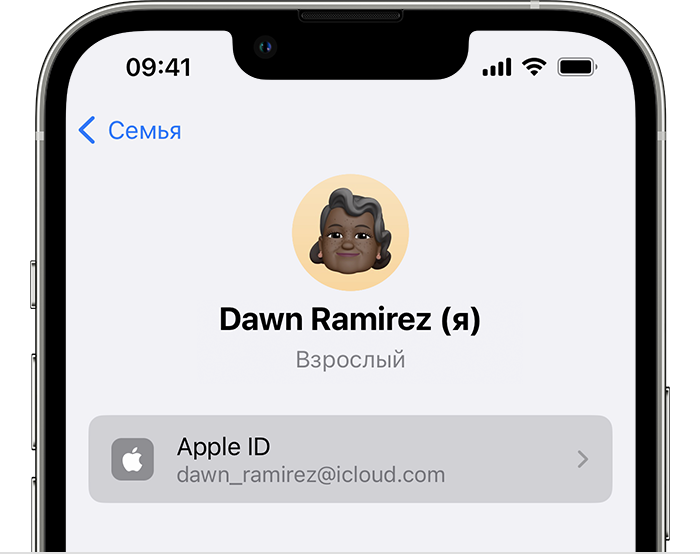
В примечании под идентификатором Apple ID нажмите «Делиться с помощью дополнительного Apple ID».
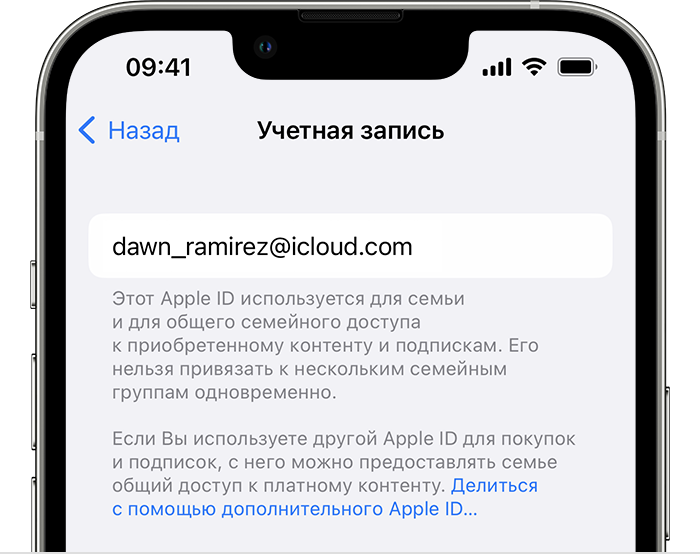
Введите идентификатор Apple ID и пароль, которые вы хотите использовать.
Нажмите «Использовать этот Apple ID».
В iOS 15 или iPadOS 15 и более ранних версий
Нажмите «Настройки» > [ваше имя], а затем выберите «Семейный доступ».
Нажмите свое имя.
Нажмите «Учетная запись».
Удалите указанный идентификатор Apple ID, затем введите идентификатор Apple ID и пароль, которые вы хотите использовать.
Нажмите «Использовать эту учетную запись».
Смена идентификатора Apple ID, используемого для предоставления общего доступа к покупкам на компьютере Mac
Изменять идентификатор Apple ID, который используется для предоставления общего доступа группе семейного доступа, можно один раз в 90 дней.
В macOS Ventura и более поздних версий
Перейдите в меню Apple > «Системные настройки».
Нажмите «Семья».
Выберите свое имя.
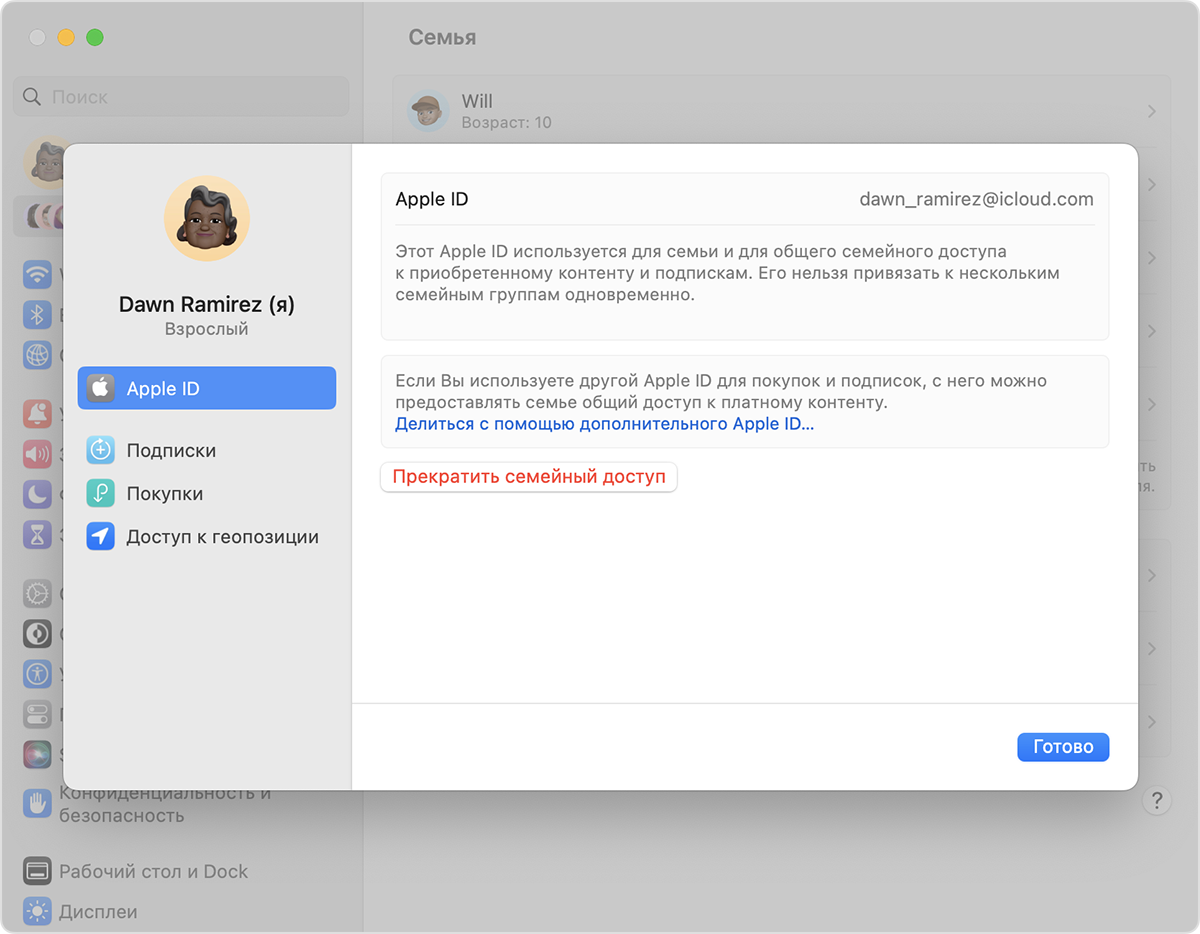
В примечании под идентификатором Apple ID нажмите «Делиться с помощью дополнительного Apple ID».
Введите идентификатор Apple ID и пароль, которые вы хотите использовать.
Нажмите «Далее» и следуйте инструкциям на экране.
В macOS Monterey и более ранних версий
Перейдите в меню Apple > «Системные настройки».
Нажмите «Семейный доступ», а затем — «Подробнее» рядом со своим именем в списке членов семьи.
Нажмите «Изменить».
Нажмите «Сменить».
Введите идентификатор Apple ID и пароль, которые вы хотите использовать.
Нажмите «Далее» и следуйте инструкциям на экране.
Что происходит при смене идентификатора Apple ID, который используется для предоставления общего доступа к купленным медиаматериалам и подпискам?
При смене идентификатора Apple ID, используемого для функции «Семейный доступ», члены вашей семьи больше не смогут получать доступ к покупкам или подпискам из вашей предыдущей учетной записи и загружать их. Они также не смогут использовать музыку, фильмы, телешоу, книги, приложения и покупки в них с защитой DRM, которые они ранее загрузили из вашей предыдущей учетной записи, а также связанные с ней подписки на мультимедийные сервисы.
